Een origineel plaatsen om te scannen
Plaats een origineel om in de automatische documentinvoer (ADF) te scannen en geef de scaninstellingen op, zoals de te scannen zijde en de afdrukrichting van het origineel. U kunt eenzijdig/dubbelzijdig scannen terwijl u een origineel van meerdere pagina's scant of een origineel van verschillende formaten in een batch scannen.
De originele afdrukrichting van een eenzijdig origineel opgeven
Als u de gescande pagina's in de juiste verticale afdrukrichting op de computer wilt weergeven, geeft u de juiste afdrukrichting van het origineel op het bedieningspaneel op volgens de afdrukrichting van het origineel dat op het apparaat is geplaatst.
 Druk op [Verzendinstellingen] op het scannerscherm.
Druk op [Verzendinstellingen] op het scannerscherm.
 Plaats het origineel in de scanner.
Plaats het origineel in de scanner.
Een origineel plaatsen om te scannen
Een origineel in de automatische documentinvoer (ADF) plaatsen
 Druk op [Origineelrichting] en selecteer de afdrukrichting van het origineel dat op de glasplaat of ADF is geplaatst.
Druk op [Origineelrichting] en selecteer de afdrukrichting van het origineel dat op de glasplaat of ADF is geplaatst.
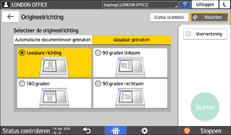
Raadpleeg de afbeelding op het scherm en geef de juiste afdrukrichting van het origineel op.
Als u de scangegevens van een kleurenorigineel in TIFF/JPEG formaat wilt lezen, plaatst u het origineel zoals hieronder wordt weergegeven.
Afdrukrichting om het origineel te plaatsen
De instelling die moet worden opgegeven bij [Origineelrichting]
Wanneer het origineel op de glasplaat wordt geplaatst
Wanneer het origineel in de ADF wordt geplaatst
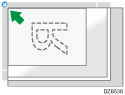
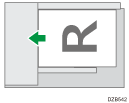
90 graden linksom
Dubbelzijdige originelen plaatsen
 Druk op [Verzendinstellingen] op het scannerscherm.
Druk op [Verzendinstellingen] op het scannerscherm.
 Plaats het origineel in de scanner.
Plaats het origineel in de scanner.
Een origineel plaatsen om te scannen
Een origineel in de automatische documentinvoer (ADF) plaatsen
 Druk op [Origineelinstellingen] en selecteer vervolgens [Dub.z: Openen nr R/L] of [Dubbelzijdig Open. nr Bov.].
Druk op [Origineelinstellingen] en selecteer vervolgens [Dub.z: Openen nr R/L] of [Dubbelzijdig Open. nr Bov.].
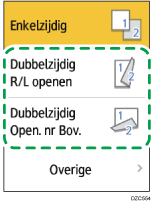
Als de laatste pagina van het origineel leeg is, kunt u opgeven om het scannen van de laatste pagina over te slaan en het scannen te beëindigen. Druk op [Overige], geef de afdrukrichting voor het openen van de pagina op en vink vervolgens het selectievakje [1 zijde van laatste pagina scannen] aan.
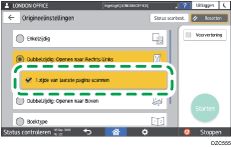
Wanneer u een origineel met veel pagina's in een batch scant terwijl u [Delen] dat een origineel met meerdere pagina's in meerdere bestanden verdeelt, heeft opgegeven, is de instelling [1 zijde van laatste pagina scannen] geldig op de laatste pagina van elk bestand.
Een origineel scannen en de gescande gegevens splitsen in meerdere bestanden
 Druk op [Origineelrichting] en selecteer de afdrukrichting van het origineel dat in de ADF is geplaatst.
Druk op [Origineelrichting] en selecteer de afdrukrichting van het origineel dat in de ADF is geplaatst.
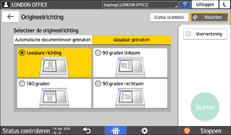
Raadpleeg de afbeelding op het scherm en geef de juiste afdrukrichting van het origineel op.
Als u de scangegevens van een kleurenorigineel in TIFF/JPEG formaat wilt lezen, plaatst u het origineel zoals hieronder wordt weergegeven.
Afdrukrichting om het origineel te plaatsen
De instelling die moet worden opgegeven bij [Origineelrichting]
Wanneer het origineel op de glasplaat wordt geplaatst
Wanneer het origineel in de ADF wordt geplaatst
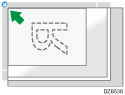
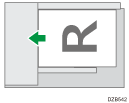
90 graden linksom
Een origineel met enkelzijdige en dubbelzijdige vellen plaatsen
U kunt een origineel met enkelzijdige en tweezijdige vellen op het apparaat plaatsen en de instelling van de scanzijde tijdens het scannen wijzigen.
 Druk op [Scanner] op het Home-scherm.
Druk op [Scanner] op het Home-scherm.
 Plaats het origineel in de scanner.
Plaats het origineel in de scanner.
Een origineel plaatsen om te scannen
Een origineel in de automatische documentinvoer (ADF) plaatsen
 Druk op [Verzendinstellingen] op het scannerscherm.
Druk op [Verzendinstellingen] op het scannerscherm.
 Selecteer [Batch] of [SADF].
Selecteer [Batch] of [SADF].
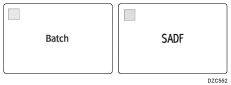
 Druk op [Origineelinstellingen] en selecteer eenzijdig of dubbelzijdig scannen.
Druk op [Origineelinstellingen] en selecteer eenzijdig of dubbelzijdig scannen.

 Configureer de scaninstellingen volgens het doel van de gescande gegevens.
Configureer de scaninstellingen volgens het doel van de gescande gegevens.
Een origineel met de juiste kwaliteit en belichting scannen
Het bestandstype of de bestandsnaam opgeven bij het scannen van een document
 Als u het gescande document naar een e-mailadres wilt verzenden, drukt u op [Afzender] en geeft u vervolgens de afzender op.
Als u het gescande document naar een e-mailadres wilt verzenden, drukt u op [Afzender] en geeft u vervolgens de afzender op.
 Geef op het faxscherm de bestemming op en druk vervolgens op [Start].
Geef op het faxscherm de bestemming op en druk vervolgens op [Start].
 Na het scannen van de eerste stapel van het origineel, drukt u op [Origineelinstellingen] en selecteert u de methode (enkelzijdig of dubbelzijdig) om de volgende stapel te scannen.
Na het scannen van de eerste stapel van het origineel, drukt u op [Origineelinstellingen] en selecteert u de methode (enkelzijdig of dubbelzijdig) om de volgende stapel te scannen.
Wanneer u [1-/2-zijd. wijzigen] opgeeft
Wanneer dubbelzijdig scannen is opgegeven, scant het apparaat de voor- en achterkant van het origineel als een set. Om een origineel te scannen als voorkant, na het scannen van de voorkant van het laatste origineel op de glasplaat, drukt u op [1-/2-zijd. wijzigen] om [Enkelzijdig] te selecteren.
 Plaats nu de volgende stapel op het apparaat en druk vervolgens op [Starten] als [Batch] is opgegeven.
Plaats nu de volgende stapel op het apparaat en druk vervolgens op [Starten] als [Batch] is opgegeven.
Wanneer SADF is opgegeven, begint het apparaat de volgende stapel te scannen zodra u het origineel in de ADF plaatst.
